Exercices 1 et 2
Exercices de prise de contact et commandes simples
- Comment s'appelle votre machine ?

- Quel jour sommes-nous ?
- Quel jour de la semaine êtes-vous né ?
- Affichez votre nom de login.
- Quelles sont les différences entre write et talk ?

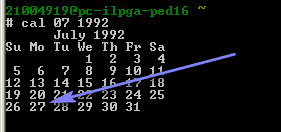
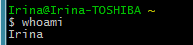
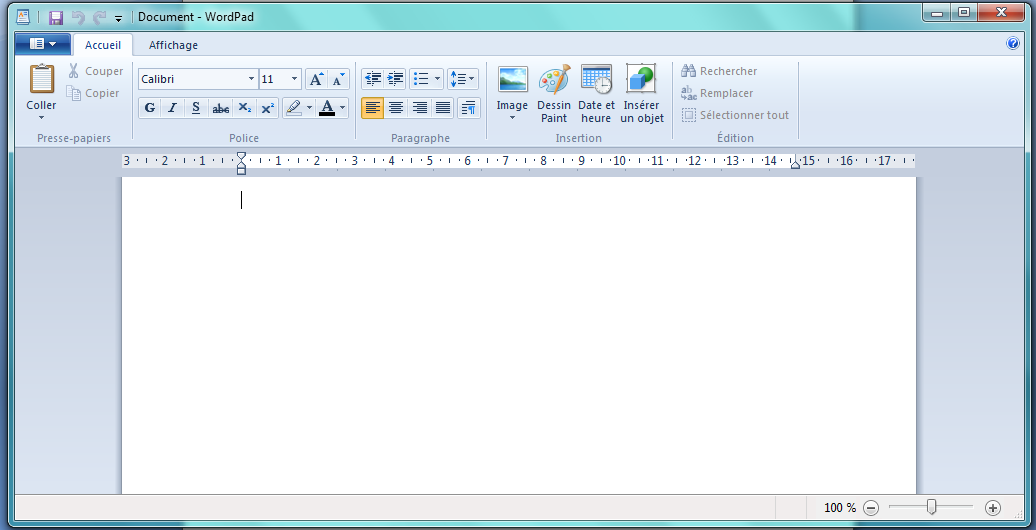
Write ouvre un document wordpad, tandis que talk permet de parler avec d'autres utilisateurs.
Souris, menus, et fenêtres
- Ouvrir une fenêtre emacs.
- La déplacer dans le coin supérieur gauche de l'écran.
- Iconifier cette fenêtre.
- Agrandir la fenêtre.
- Placer l'une des fenêtres au dessus de l'autre.
- Faire passer au dessus celle qui se trouve en dessous. De quels moyens différents disposez-vous pour cela ?
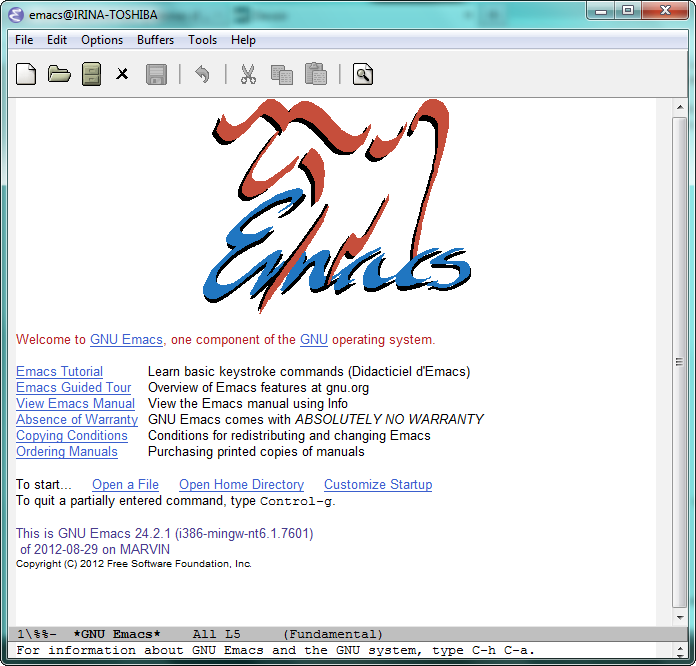
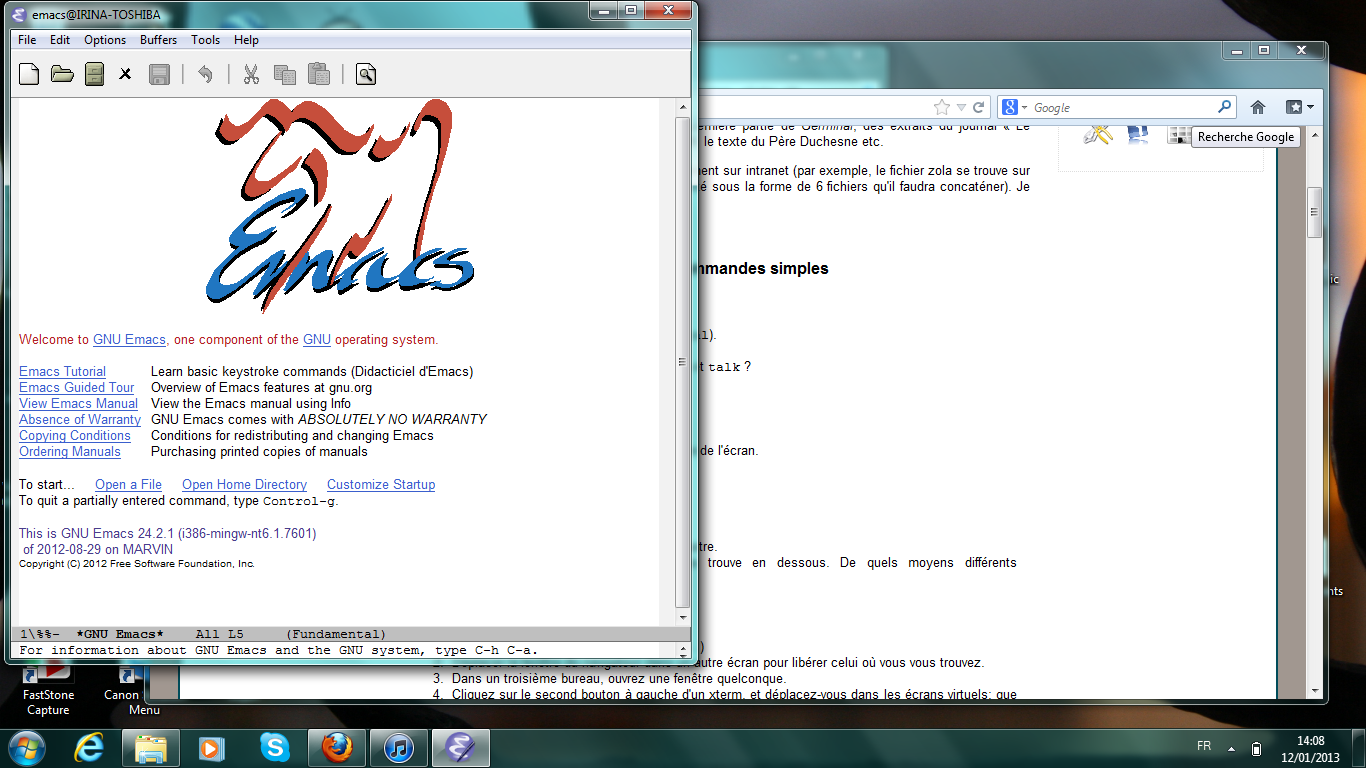
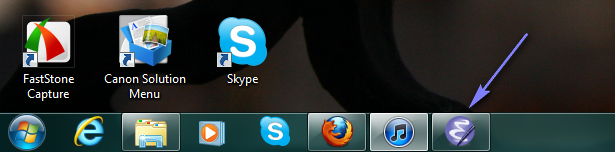
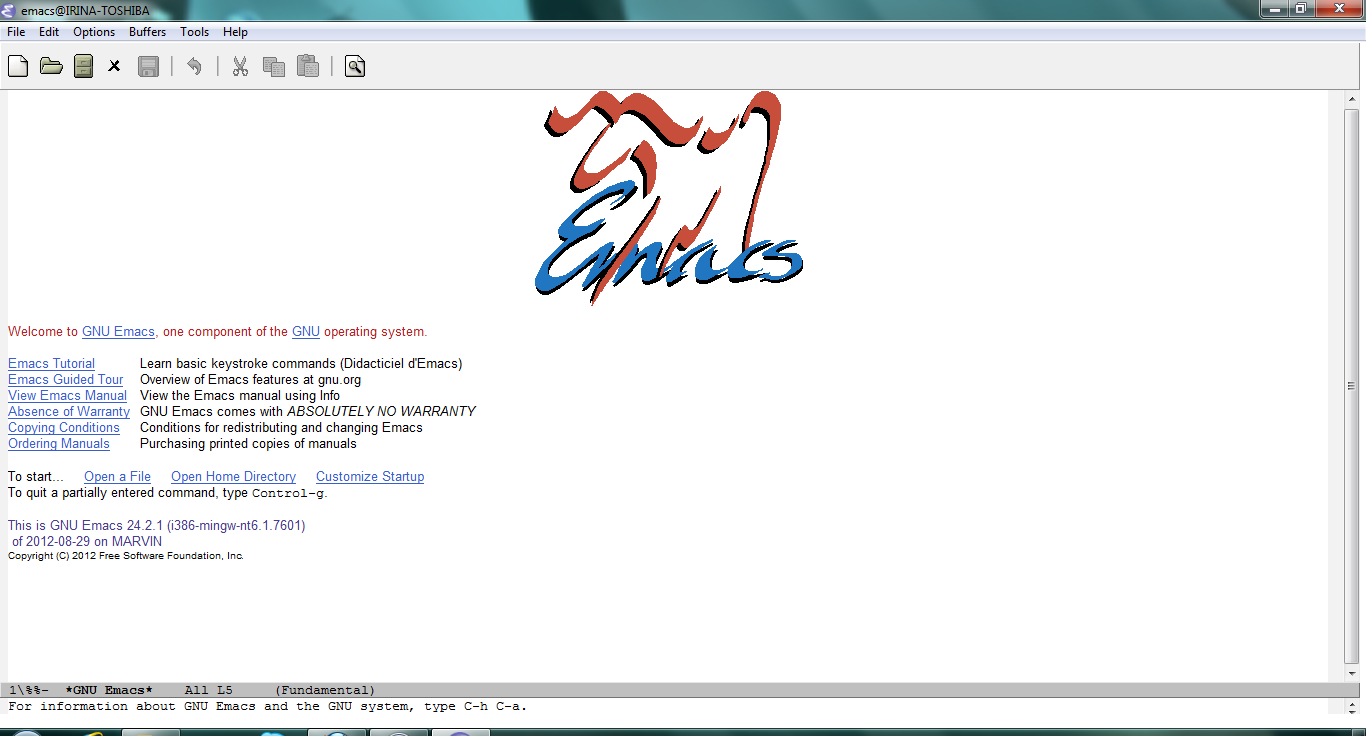
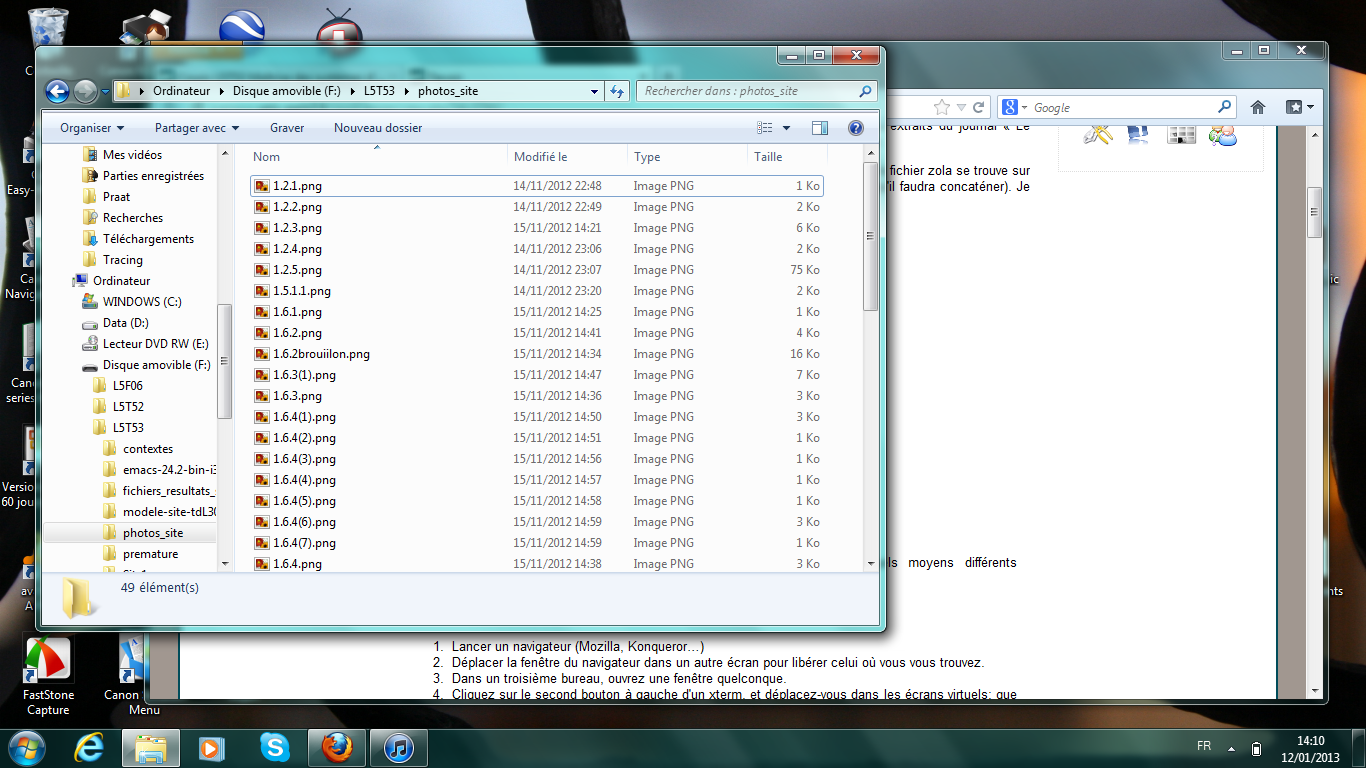

Commandes unix élémentaires
Exercice 1
- Créez un fichier premiertexte contenant une ou deux phrases.
- Visualisez le contenu de premiertexte sans l'éditer.
- Quelle est la taille de premiertexte ?
- Editez PREMIERTEXTE. Que constatez-vous ?



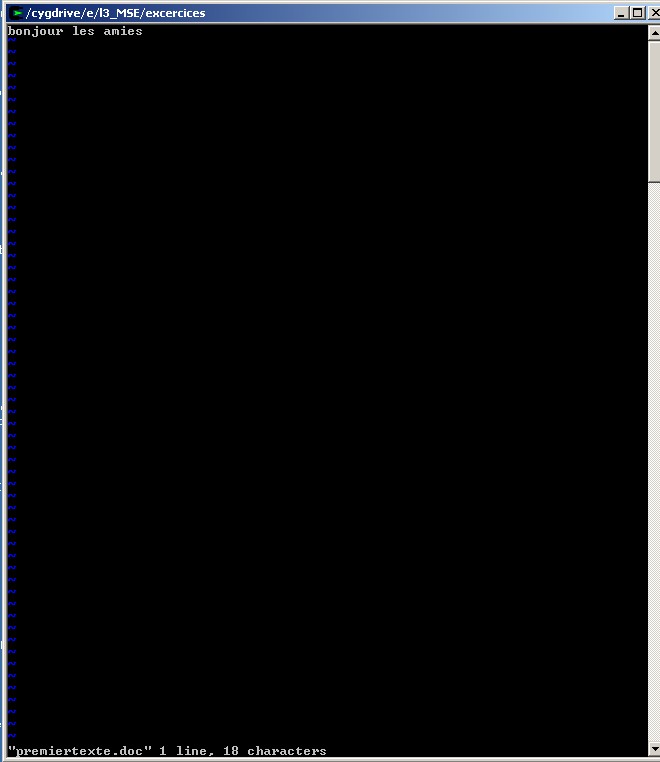
Exercice 2
- Faites une copie de premiertexte appelée double.
- Comparez leurs tailles.
- Renommez double en introduction.
- Quelle différence y a-t-il entre 'mv double introduction' et 'cp double introduction'?

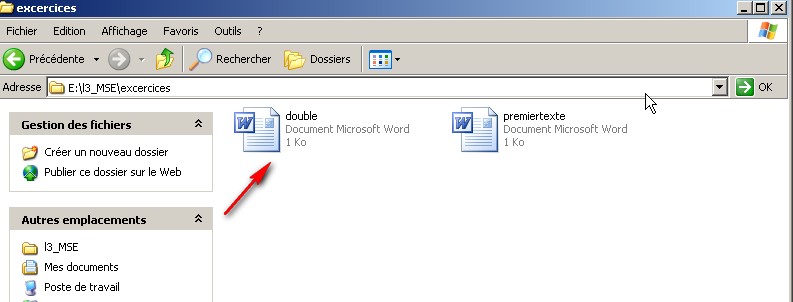

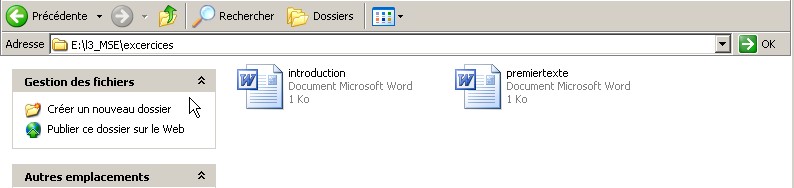

Exercice 3
- Créez un répertoire essai/.
- Déplacez introduction dans essai/.
- Faites une copie de premiertexte appelée copie, et placez-la également dans essai/.
- Affichez une liste de ce que contient essai/.
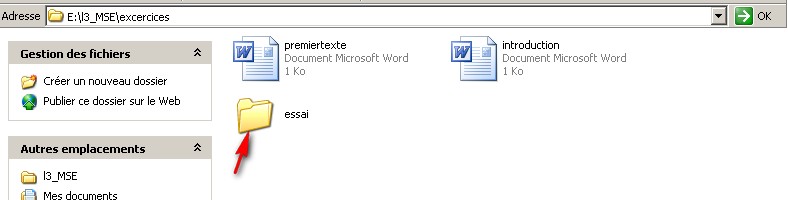
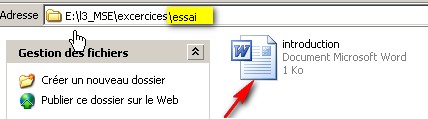



Exercice 4
- Essayez de détruire essai/. Que se passe-t-il ? Que faut-il faire pour détruire un répertoire ?
- Détruisez tout ce que contient essai/.
- Détruisez essai/.



ls
- Affichez le contenu de /usr/local/
- Quelle est la taille de votre .bashrc ?
- À quoi sert l'option -R de ls ?
- Dans quel ordre les fichiers et répertoires sont-ils classés par défaut? Quelles sont les options qui peuvent servir à modifier ce critère de classement ? Indice : «trier» se dit to sort en anglais.
- Affichez le contenu de votre répertoire courant de telle sorte que les fichiers modifiés récemment apparaissent en premier.
- Décrivez le résultat de la commande ls -l.
- Comment afficher les droits d'un répertoire donné ?
- Votre ls vous affiche le contenu de votre répertoire avec des signes distinctifs qui permettent d'identifier plus vite le type de fichiers (slash / pour les répertoires, arobase @ pour les liens, etc). Quelle est l'option qui ajoute ces caratères ?
- Un répertoire a les droits suivants : drwx--x--x. Je ne suis pas propriétaire; puis-je afficher le contenu du répertoire ?



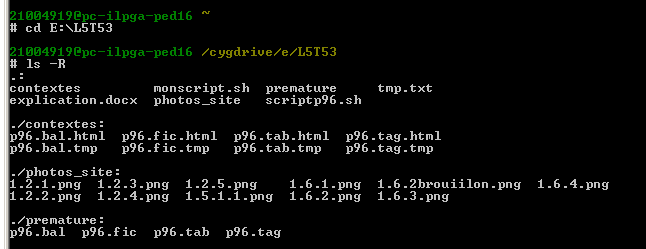







Par défaut, les fichiers et répertoires sont classés par ordre alphabétique.


Elle permet de voir la liste détaillée des caracteristiques des fichiers.
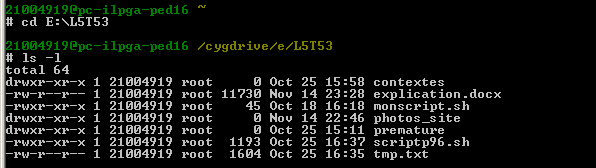
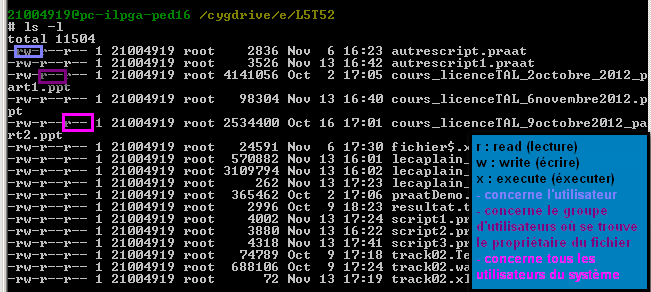

Non, on peut seulement exécuter le répertoire.
Exercices sur les répertoires (mkdir, rmdir, cd)
mkdir et rmdir
- Créez trois répertoires en une seule ligne de commande.
- Effacez ces trois répertoires en une seule ligne de commande.
- Que se passe-t-il si vous tapez 'mkdir mkdir'?
- Vous voulez détruire un répertoire bla/, dont ls vous dit qu'il est vide. Cependant, quand vous tapez 'rmdir bla' la machine vous répond : 'rmdir: bla: Directory not empty'. Que faut-il faire ?
- Est-ce que mkdir peut prendre des options ?
- À quelle condition est-ce que la ligne de commande 'mkdir Rapport/annexes' peut fonctionner et créer effectivement ce sous-répertoire ?
- Y-a-t-il une option de mkdir qui permette de créer à la fois un répertoire et un sous-répertoire de ce répertoire ?
- Comment créer un répertoire en spécifiant des droits ?
- Quel est l'effet de la commande suivante : rmdir -p toto/tata/tutu/ ?
- Vous voulez créer à la fois un répertoire toto/ et un sous répertoire tutu/ dans toto/. Quelle option faut-il utiliser pour que : Si toto/ n'existe pas, le répertoire et son sous-répertoire soient créés; Si toto/ existe déjà, le sous-répertoire tutu/ soit créé, sans message d'erreur.
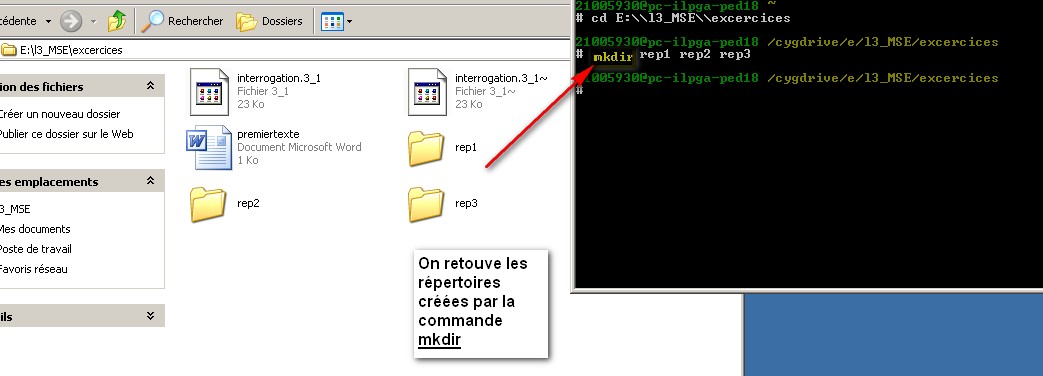

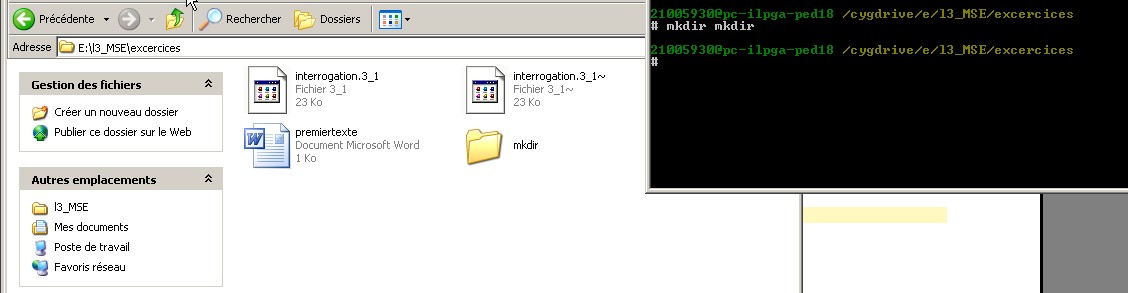
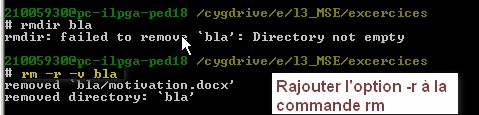




Il faut utiliser la commande chmod.
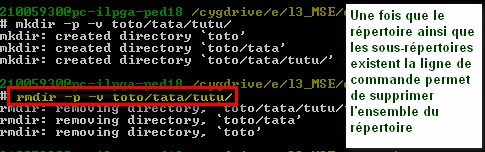
cd
- Dans quel répertoire vous trouvez-vous quand vous vous connectez ?
- Créér cette arborescence dans votre répertoire de travail.
- Allez directement dans ~/Rapport/docs/afaire/.
- De là, passez dans ~/Rapport/docs/fait/.
- Revenez dans ~/Rapport/.
- Sans changer de répertoire, regardez avec less le contenu de ~/www/index.html
- Passez dans ~/Rapport/docs/.
- En restant là où vous êtes, affichez les droits de ~/Mail/
- Revenez dans votre répertoire principal.
cp et mv
cp
- Est-il possible de faire une copie d'un répertoire et de l'ensemble de ses sous-répertoires en une seule ligne de commande, sans d'abord faire une copie de chacun des fichiers l'un après l'autre ?
- Que se passe-t-il si l'on veut faire une copie appelée tentative/ de son répertoire essai/, et que le répertoire tentative/ existe déjà ?
- Que se passe-t-il si vous voulez faire une copie d'un fichier dans un répertoire où il existe déjà un fichier de ce nom ?
- Est-il possible de taper une ligne du genre de : cp fichier1 fichier2 fichier3 repertoire/? Quel est l'effet de cette ligne ?
L'ancien fichier sera écrasé.
mv
- La syntaxe de mv est mv fichier1 fichier2; fichier1 est renommé en fichier2. Mais que se passe-t-il si fichier2 existe déjà ?
- Supposez que vous avez chez vous l'arborescence précédente, et que vous vous trouvez dans ~/Rapport/docs/. Comment faites-vous pour y amener Rapport.tex qui se trouve dans le répertoire père ? Comment faites-vous ensuite pour ramener ce fichier à son emplacement d'origine ?
- Comment renommer un répertoire bla en blo ? Que se passe-t-il si le répertoire blo existe déjà ?
- Comment faire pour à la fois déplacer un fichier et changer son nom ? Que se passe-t-il si il existe déjà un fichier de ce nom dans le répertoire d'arrivée ?
- Mêmes questions avec un répertoire.
- Que se passe-t-il si on lance mv avec les options -i et -f ensemble ?
S'il existe, fichier2 est écrasé et l'ancien fichier1 devient le nouveau fichier2.
Pour amener Rapport.tex dans ~/Rapport/docs/ on ferait 'mv ../Rapport.tex'. Pour le remettre dans son emplacement d'origine, on ferait 'mv Rapport.tex ..'


S'il existe déjà, bla est déplacé en blo.
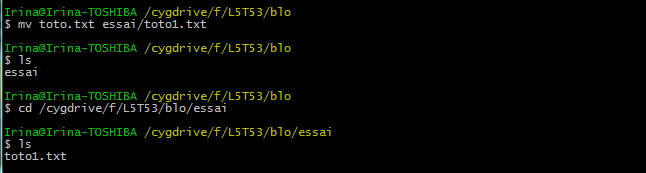
Ce fichier est écrasé s'il existe déjà.
On utilise la même fonction que pour la question précedante. En revanche, si le répertoire existe déjà, le nouveau répertoire est déplacé dans l'ancien.
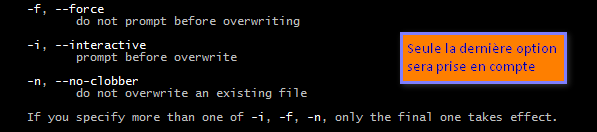
less
- Comment fait-on pour obtenir une page d'aide avec less ?
- Comment examiner plusieurs fichiers à la suite ? Comment passe-t-on au suivant ? Comment revient-on au précédent ?
- Quelles sont les commandes différentes qui permettent de quitter less ?
- Comment dire à less d'ouvrir le fichier en plaçant en haut de l'écran la ligne n ?
- Comment dire à less d'ouvrir le fichier en plaçant en haut de l'écran la première ligne où apparaît un motif donné ?
- Quelles sont les deux commandes de less qui permettent de chercher un motif dans un fichier, respectivement après et avant la position courante ?
- Comment dire à less de chercher le mot à partir de la première ligne du fichier, et ce où que l'on soit dans le fichier ?
- Que se passe-t-il si l'on cherche le motif suivant : «toTo» en donnant l'option -i à less ? Quelle option faut-il mettre à la place de -i pour chercher toTo tout en ignorant la casse des caractères ?
- Quelles sont les commandes qui permettent d'aller à la prochaine (resp. précédente) occurence du motif recherché à travers tous les fichiers édités ?
- Comment chercher dans un fichier le caractère / ?
On utilise la commande 'man less'.

Il faut mettre plusieurs fichiers en argument.

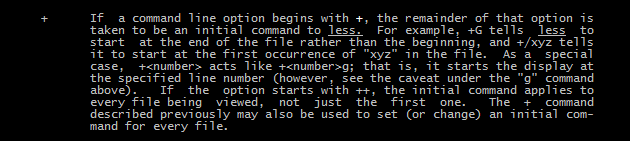
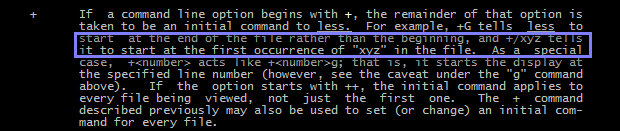





L'option sera ignorée car dans le motif recherché il y a une majuscule. Il faut dans ce cas-là utiliser l'option -I.
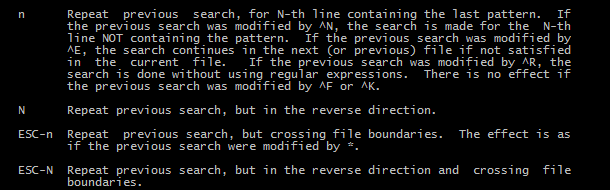
Il faut neutraliser ce caractère en tapant "\ /"
grep
- Quelles sont les options de grep qui permettent d'obtenir des lignes de contexte (qui précèdent et/ou suivent la ligne où figure le mot) ?
- Comment faire apparaître le numéro de la ligne où figure le mot recherché ? Que se passe-t-il quand on demande également des lignes de contexte ?
- Comment faire pour afficher le nombre d'occurences du mot recherché ?
- Comment faire pour que grep ignore la casse des caractères (différence entre majuscules et minuscules) dans sa recherche ?
- Comment faire pour faire apparaître non pas les lignes où figurent le mot, mais les noms des fichiers ?
- Comment faire apparaître les lignes où ne figurent pas le mot recherché ?
- Comment faire apparaître les noms des fichiers ne contenant pas le mot recherché ?
- Comment faire pour que grep ne recherche que les lignes où figure le mot tel quel, et non pas ses variantes ? Par exemple : on cherche le mot «travail», mais pas «travailleur» ou «travailler».
- Comment faire pour chercher plusieurs mots à la fois en faisant apparaître les numéros des lignes ?
Les expressions régulières
Texte de Travail : ZOLA
- Chercher toutes les lignes commençant par «a» ou «A».
- Chercher toutes les lignes finissant par «rs».
- Chercher toutes les lignes contenant au moins un chiffre.
- Chercher toutes les lignes commençant par une majuscule.
- Chercher toutes les lignes commençant par «B», «E» ou «Q».
- Chercher toutes les lignes finissant par un point d'exclamation.
- Chercher toutes les lignes ne finissant pas par un signe de ponctuation (point, virgule, point-virgule, deux-points, point d'interrogation, point d'exclamation).
- Chercher tous les mots contenant un «r» précédé de n'importe quelle lettre majuscule ou minuscule.
- Chercher tous les mots dont la seconde lettre est un «r».
Voici le fichier résultat.
Voici le fichier résultat.
Voici le fichier résultat.
Voici le fichier résultat.
Voici le fichier résultat.
Voici le fichier résultat.
Voici le fichier résultat.

Voici le fichier résultat.

Voici le fichier résultat.
find
- Comment chercher tous les fichiers commençant par un «a» majuscule ou une minuscule, suivi d'éventuellement quelques lettres ou chiffres, par un chiffre entre 3 et 6 ?
- Comment fait-on pour indiquer que le fichier recherché a été modifié il y a plus de 30 jours ? Il y a 30 jours ? Il y a moins de 30 jours?
- Comment faire pour dire que le fichier a été modifié plus récemment qu'un autre fichier donné ?
- Comment fait-on pour spécifier que le fichier recherché est un répertoire ?
- Comment indiquer que le fichier recherché à une taille supérieure à une taille donnée ?
- Utiliser find pour effacer tous vos fichiers de sauvegarde (terminés par un tilde) qui ont plus d'un mois.
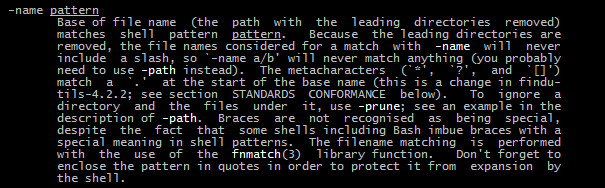

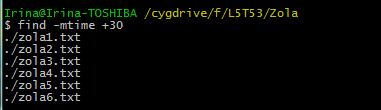

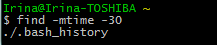
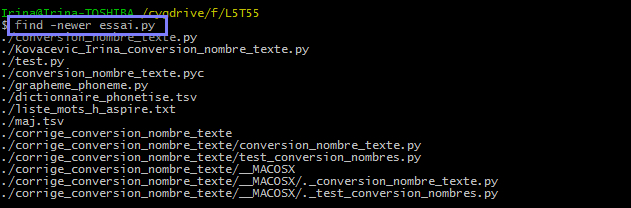

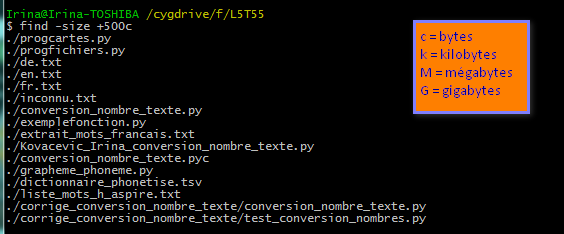
On utiliserait l'option -name *~.* pour identifier les noms de fichiers terminés par un tilde. Puis on utiliserait "| -mtime +30" (pour dire que les fichiers ont plus d'un mois). Après, on utiliserait "| -delete" pour supprimer ces fichiers-là.
